Včasih je zelo priročno pošiljati besedilna sporočila iz računalnika namesto iz telefona. Tukaj je nekaj rešitev.
Google Messages v spletu
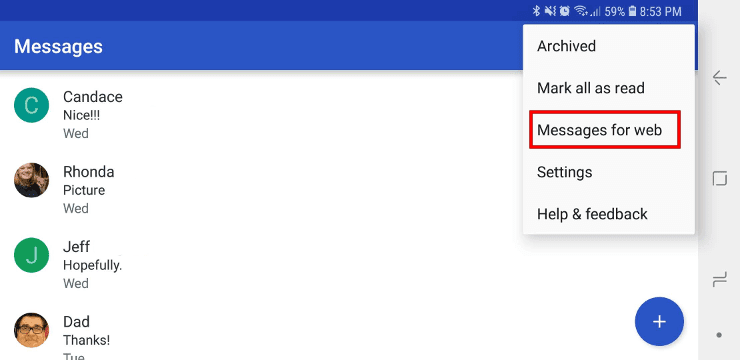
- Google Messages je na voljo na spletu. Če želite v telefonu omogočiti Google Messages, odprite »Sporočila” aplikacija. Prepričajte se, da je to tisti, ki ga je izdelal Google. Imeti mora modro in belo ikono.
- Izberite
 ikono v zgornjem desnem kotu, nato izberite »Sporočila za splet“.
ikono v zgornjem desnem kotu, nato izberite »Sporočila za splet“. - Sledite navodilom za skeniranje QR kode.
- Zdaj boste lahko s spletnega mesta pošiljali in prejemali besedilna sporočila iz svojega računalnika messages.android.com
Samsung SideSync

Samsung ponuja aplikacijo z imenom SideSync ki vam omogoča ogled in nadzor vašega telefona Samsung Galaxy Android v računalniku PC ali Mac. Preprosto uporabite vmesnik za dostop do aplikacije »Sporočila« in ne boste mogli pošiljati sporočil iz računalnika.
Dell Mobile Connect
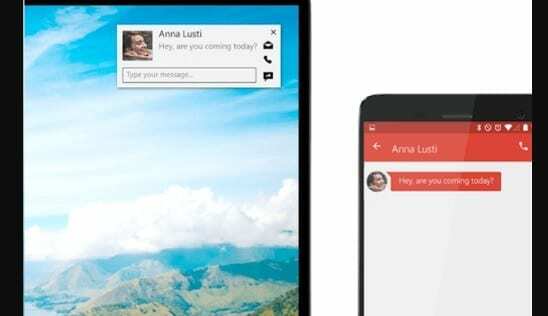
Če uporabljate podprto napravo Android ali Apple iOS in novejši računalnik Dell ali Alienware, lahko uporabite Dell Mobile Connect
programsko opremo za zrcaljenje zaslona vašega telefona v okno na vašem računalniku. Izdelek podpira večino naprav Android, vendar ne vse.Google Voice
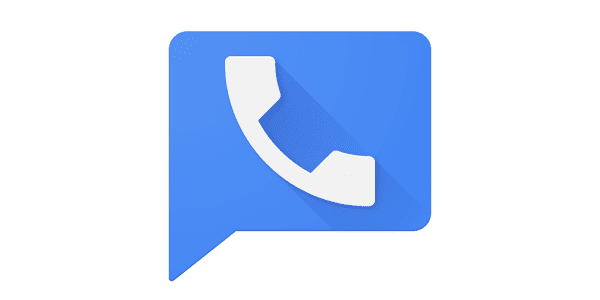
Če ste uporabnik storitve Google Voice, lahko pošiljate in prejemate besedilna sporočila s svojo številko Google Voice. Samo obiščite Spletno mesto Google Voice in izberite "Poslati sporočilo” možnost.
Imate še kakšne druge trike za pošiljanje in prejemanje besedilnih sporočil na vašem računalniku? Prosimo, da jih delite v komentarjih.